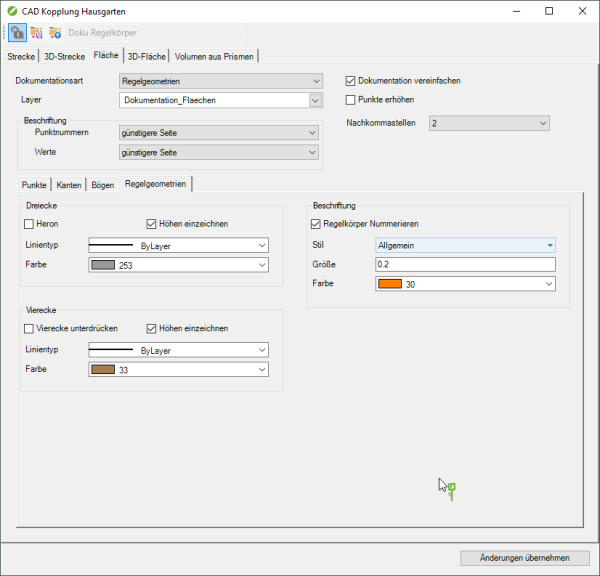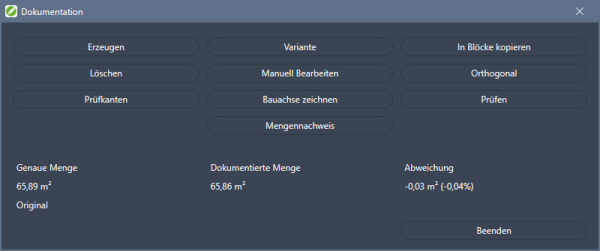Inhaltsverzeichnis
Dokumentation
Beschreibung
Eine prüfbare und REB-konforme Dokumentation von erbrachten Leistungen ist für eine Bauabrechnung unabdingbar. Die Kombination einer Totalstation mit einem leistungsstarken CAD Programm und einer modernen Kalkulationssoftware vereinfacht das Verfahren dabei um ein Vielfaches. Das Ergebnis sind aussagekräftige Pläne und ein prüfbarer Mengennachweis.
Die Dokumentation spielt eine wichtige Rolle in der Bauabrechnung, wo z.B. neben der reinen Größe einer Fläche auch ein Nachweis über deren Berechnung erbracht werden muss. Dieses gilt generell für alle Objekte und Mengen innerhalb der Abrechnung. Für die verschiedenen geometrischen Körper gibt es dabei unterschiedliche Verfahren, die vorab mit den Planungsbeteiligten geklärt werden sollten. In DATAflor CAD stehen alle gängigen Methoden zur Verfügung: Zum einen die rein zeichnerische Darstellung in der CAD-Planung, zum anderen die Ausgabe von Listen bzw. die Übergabe an DATAflor BUSINESS und das Schreiben von REB-konformen Mengennachweisen.
Dokumentation anpassen
Es können nur die Objekte dokumentiert werden, die zuvor im Objekt-Manager erfasst wurden. Dabei stehen je nach Objekttyp unterschiedliche Konfigurationen und Möglichkeiten zur Verfügung.
Sobald Sie die Dokumentation für den Objekttyp definiert haben, lassen sich diese Einstellungen für die ausgewählte Gruppe sperren und zur weiteren Verwendung im Themen-Manager speichern:
In den Optionen lassen sich zusätzlich Voreinstellungen definieren.
Für eine rein zeichnerische Dokumentation ist das Arbeiten mit der Kopplung an DATAflor BUSINESS nicht notwendig. Soll ein Mengennachweis erzeugt werden, muss zuvor eine Zuordnung der Objekte an Positionen erfolgen. Hierfür benötigen Sie die BUSINESS-Kopplung. Alternativ kann ein Mengennachweis zu einer importierten GAEB-Datei erzeugt werden (siehe Erweiterter GAEB-Import > GAEB Im- und Export). Hierbei ist keine Kopplung notwendig.
Dokumentation erzeugen und bearbeiten
Zur Erstellung und Bearbeitung von Dokumentationen finden Sie folgende Funktionen im Dialog.
| Funktion | Beschreibung |
|---|---|
| Erzeugen | Die Objekte werden anhand der vorkonfigurierten Einstellungen dokumentiert. |
| Löschen | Löscht alle innerhalb der Hierarchie befindlichen Dokumentationen, auch manuell erstellte oder bearbeitete Dokumentationen. |
| Prüfkanten | Innerhalb einer Fläche können Kanten definiert werden, an denen die Dokumentation ausgerichtet wird. siehe Automatische Dokumentation über Prüfkanten |
| Variante | Erstellt automatisch eine andere Dokumentationsvariante für die Zerlegung in Regelgeometrien. siehe Automatische Dokumentation |
| Manuell Bearbeiten | Bearbeitung der vorhandenen Dokumentation. siehe Dokumentation Manuell bearbeiten |
| Bauachse zeichnen | Innerhalb oder außerhalb einer Fläche kann eine Gerade definiert werden, an der die Dokumentation ausgerichtet wird. siehe Automatische Dokumentation über Bauachse |
| Mengennachweis | Erzeugt den Mengennachweis für die Objekte der ausgewählten Teilbaumstruktur. |
| in Blöcke kopieren | Die Dokumentationsobjekte werden in Blöcke kopiert. siehe Dokumentation in der Zeichnung bearbeiten |
| Orthogonal | Entlang einer gewählten Ordinate werden automatisch senkrechte Prüfkanten angelegt, an denen die Dokumentation ausgerichtet wird. siehe Automatische Dokumentation über Orthogonal |
| Prüfen | Über diesen Aufruf wird die dokumentierte Menge von Objekten mit der genauen Menge verglichen. siehe Dokumentation überprüfen |
Dokumentationen können vereinfacht werden (siehe Dokumentation vereinfachen). Die Abweichung zwischen der genauen Menge und der vereinfachten Dokumentation (dokumentierte Menge) des ausgewählten Zeichenobjekts wird im Bereich Dokumentation unterhalb der Funktionen angezeigt.
Sobald ein Objekt kopiert wurde, findet sich hier die Information, ob es sich bei dem ausgewählten Objekt um das Original oder die Kopie handelt.